Windows 10、8、7に最適な10の暗号化ソフトウェア
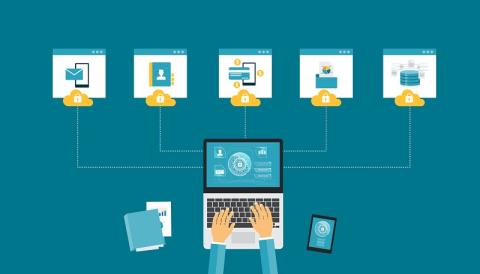
暗号化ソフトウェアがないと、データは常に盗まれたり、ハッキングされたり、誰かに見られたりするリスクがあります。したがって、最高の暗号化ソフトウェアの1つを使用して保護します
PCでは、多くの個人情報が不正にアクセスされる可能性があります。これは、Windows データがドライブ上に公開されて保存され、暗号化ソフトウェアによって暗号化または保護されていないため、誰でも個人情報や機密情報にアクセスできるからです。プライバシーを保護するには、データを安全に保つ暗号化ソフトウェアが必要です。この記事では、Windows 上のファイルやフォルダーを暗号化するための最適な暗号化ソフトウェアをいくつか紹介します。
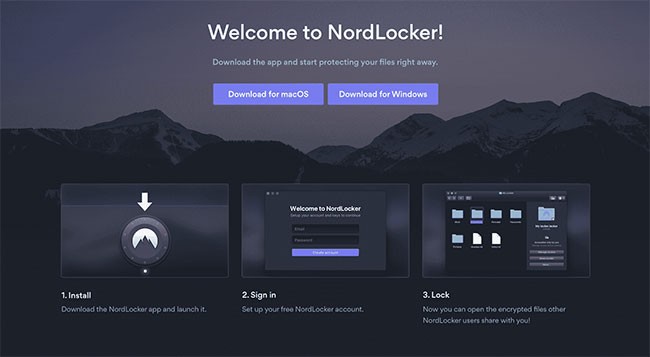
人気の VPN サービスを運営する企業 Nord によって作成された NordLocker は、機密ファイルをローカルとクラウドの両方に保存できるため、企業や個人にとって最適な選択肢です。
NordLocker 内のすべてのデータはエンドツーエンドで暗号化されます。特に Nord は世界で最も強力な暗号化プロトコルである AES-256、Ed25519、xChaCha20 を使用しているため、非常に強力なセキュリティ層が提供されます。しかし、さらに重要なのは、NordLocker がゼロ知識セキュリティ アーキテクチャを使用していることです。これにより、明示的な許可なし、NordLocker を含め誰もファイルにアクセスできなくなります。
文書を暗号化するプロセスは一般の人にとっては複雑に聞こえるかもしれませんが、Nord はドラッグ アンド ドロップ機能によってそれを簡単にしました。ファイルまたはフォルダーを暗号化したい場合は、それを NordLocker アプリケーションにドラッグするだけで完了です。ファイルの整理や、異なるデバイス間での同期なども非常に簡単です。
では、NordLocker を使用することで何か欠点はあるのでしょうか?無料版を使用すると、最大 3GB のファイルを暗号化できます。ファイルサイズが大きい場合は、財布の奥深くまでお金をかける必要があります。
これは、コンピューター上のすべてのファイルを暗号化するための最適なツールの 1 つです。 AxCrypt は、Windows 向けの主要なオープン ソース ファイル暗号化ソフトウェアです。 Windows とシームレスに統合され、個々のファイルを圧縮、暗号化、復号化、保存、送信、操作できます。
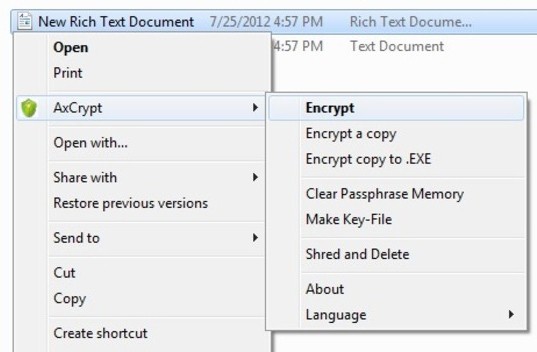
AxCrypt は、組織と個人の両方で使用できる優れた暗号化ツールです。軽量で非常にミニマルなので、技術にあまり詳しくない人でも問題なく使用できます。
AxCrypt は AES-256 暗号化のみを使用しますが、これは機密データを安全に保つ軍事レベルのプロトコルであるため、問題にはなりません。このソフトウェアにはクラウド ストレージがあり、デスクトップとモバイル デバイスで動作し、便利なキー共有機能も備わっています。
AxCrypt が提供する 2 つのパッケージ (Business と Premium) には大きな違いがあります。ビジネス プランでは、マスター キーと専属のアカウント マネージャーが提供されるため、企業が技術面を処理するのが確実に容易になります。
全体的に、AxCrypt は NordLocker や他の多くの同様のサービスよりも手頃な価格ですが、競合に匹敵する無料バージョンはありません。 AxCrypt の無料バージョンでは、既存のファイルの暗号化解除のみが可能で、それ以外の用途はあまり使用できません。ただし、無料トライアルオプションがまだあることに注意してください。
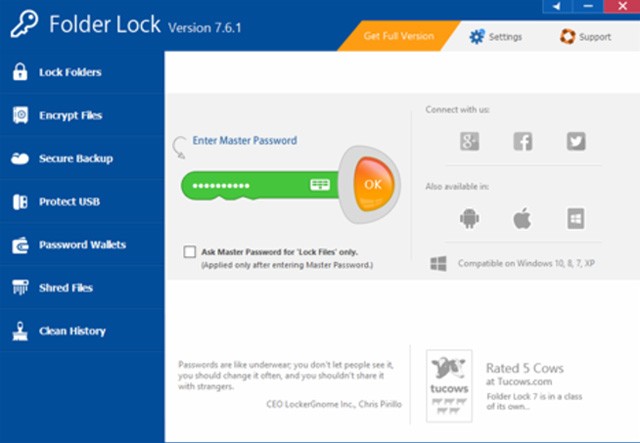
Folder Lock は、少なくとも暗号化ソフトウェアとしては非常にユニークなプログラムです。サブスクリプションベースではありません。一度購入すれば無期限に使用できます。
Folder は最高のファイル ロック標準を備えているため、フォルダーをパスワードで保護したり、秘密のファイルやフォルダーを暗号化したりできます。 Folder Lock は暗号化に AES-256 を使用しているため、その点では他の同様の製品と比べて劣っていません。また、ドライブをパスワードで保護し、リアルタイムでバックアップし、ファイル、ドライブ、履歴を消去します。ただし、このソフトウェアではデータをクラウドにバックアップすることはできません。これは有料の追加サービスです。
Folder Lock が競合製品より優れている点は価格だけではありません。他の同様のツールにはない、非常に優れた機能が数多くあります。たとえば、Folder Lock にはデジタル ウォレット (銀行情報を安全に保管) とファイル シュレッダーがあり、他人にアクセスされたくないファイルを復元できないようにする必要がある場合に最適です。
一部の人にとって混乱を招く可能性があるのは、Folder Lock がファイルやフォルダーをロックして暗号化できることです。つまり、ロックされたフォルダは必ずしも暗号化されているわけではないので、パスワードでファイルをロックするのではなく、実際に暗号化されたロッカーを作成していることを常に確認してください。
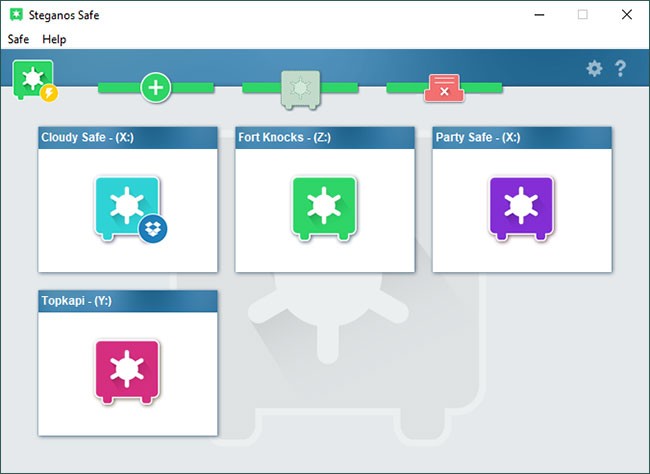
Steganos Data Safe も予算に優しい選択肢です。購入する場合は、ライセンスを毎年更新する必要があり、最大 5 台のデバイスで Steganos Data Safe を使用できます。さらに、製品を試すための 30 日間の無料トライアルもあります。
Steganos Data Safe は 384 ビット AES-XEX 暗号化プロトコルを使用し、独立したドライブとして動作します。ファイルやフォルダをドラッグ アンド ドロップしたり、バックアップやさまざまな金庫 (最大 2 TB のデータを保存可能) を作成したりできます。これにはクラウド金庫、モバイル金庫などが含まれます。もちろん、それらはすべて暗号化によって保護されています。
Steganos Data Safe は、Dropbox、Google Drive、Microsoft OneDrive など、いくつかの一般的なクラウド サービスでのデータ暗号化をサポートしています。また、二要素認証を採用しており、ユーザーが緊急時のパスワードを設定できる機能も備えています。そのため、金庫から何かにアクセスする必要があっても、何らかの理由でアクセスできない場合は、この機能を使用して、第三者に代理でアクセスを許可することができます。
独特なインターフェースに慣れるまでには少し時間がかかるかもしれませんが、全体的に見ると、Steganos Data Safe は堅牢で信頼性が高く、安全な暗号化ソフトウェアのようです。
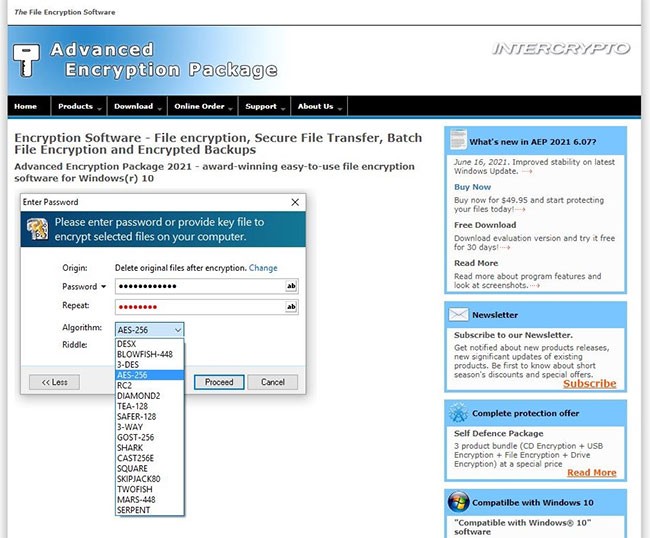
名前が示すように、Advanced Encryption Package はプロフェッショナル向けです。もちろん、初心者がこのソフトウェアを使用することを妨げるものは何もありませんが、その時代遅れのユーザーインターフェースは、おそらく多くの人を敬遠させるでしょう。 Advanced Encryption Package は、非常にミニマルでクラシックな Windows 95 スタイルです。
しかし、それを無視できる場合、または単に昔ながらのソフトウェアを好む場合は、おそらく Advanced Encryption Package の使用を楽しめるでしょう。このプログラムは、AES、Blowfish、Twofish を含む 20 種類の暗号化アルゴリズムを使用します。ファイルを暗号化したいときに、ドロップダウン メニューからアルゴリズムを選択するだけで、残りの作業はツールが行います。
Advanced Encryption Package は軽量で、Windows システムに簡単に統合できます。さらに、暗号化キーを USB に保存でき、コマンド ライン ユーティリティ、パスワード品質インジケーターを備えており、暗号化されたファイルを他のユーザーと簡単に共有できます。
このプログラムがあなたに適しているかどうかわからない場合は、30 日間の無料トライアルをご利用いただけます。気に入った場合は、1回限りの料金で購入することもできます。
上記は、今日の最高の暗号化ソフトウェアのリストです。プライバシーを暗号化して保護するための適切なツールを選択できることを願っています。
参照:
VPNとは何か、そのメリットとデメリットは何でしょうか?WebTech360と一緒に、VPNの定義、そしてこのモデルとシステムを仕事にどのように適用するかについて考えてみましょう。
Windows セキュリティは、基本的なウイルス対策だけにとどまりません。フィッシング詐欺の防止、ランサムウェアのブロック、悪意のあるアプリの実行防止など、様々な機能を備えています。しかし、これらの機能はメニューの階層構造に隠れているため、見つけにくいのが現状です。
一度学んで実際に試してみると、暗号化は驚くほど使いやすく、日常生活に非常に実用的であることがわかります。
以下の記事では、Windows 7で削除されたデータを復元するためのサポートツールRecuva Portableの基本操作をご紹介します。Recuva Portableを使えば、USBメモリにデータを保存し、必要な時にいつでも使用できます。このツールはコンパクトでシンプルで使いやすく、以下のような機能を備えています。
CCleaner はわずか数分で重複ファイルをスキャンし、どのファイルを安全に削除できるかを判断できるようにします。
Windows 11 でダウンロード フォルダーを C ドライブから別のドライブに移動すると、C ドライブの容量が削減され、コンピューターの動作がスムーズになります。
これは、Microsoft ではなく独自のスケジュールで更新が行われるように、システムを強化および調整する方法です。
Windows ファイルエクスプローラーには、ファイルの表示方法を変更するためのオプションが多数用意されています。しかし、システムのセキュリティにとって非常に重要なオプションが、デフォルトで無効になっていることをご存知ない方もいるかもしれません。
適切なツールを使用すれば、システムをスキャンして、システムに潜んでいる可能性のあるスパイウェア、アドウェア、その他の悪意のあるプログラムを削除できます。
以下は、新しいコンピュータをインストールするときに推奨されるソフトウェアのリストです。これにより、コンピュータに最も必要な最適なアプリケーションを選択できます。
フラッシュドライブにオペレーティングシステム全体を保存しておくと、特にノートパソコンをお持ちでない場合、非常に便利です。しかし、この機能はLinuxディストリビューションに限ったものではありません。Windowsインストールのクローン作成に挑戦してみましょう。
これらのサービスのいくつかをオフにすると、日常の使用に影響を与えずに、バッテリー寿命を大幅に節約できます。
Ctrl + Z は、Windows で非常によく使われるキーの組み合わせです。基本的に、Ctrl + Z を使用すると、Windows のすべての領域で操作を元に戻すことができます。
短縮URLは長いリンクを簡潔にするのに便利ですが、実際のリンク先を隠すことにもなります。マルウェアやフィッシング詐欺を回避したいのであれば、盲目的にリンクをクリックするのは賢明ではありません。
長い待ち時間の後、Windows 11 の最初のメジャー アップデートが正式にリリースされました。














